1、打开场景文件第14章01.rvt
2、打开文件后,首先将左上角的楼梯进行局部放大,以便于更好的观察对象样式的变化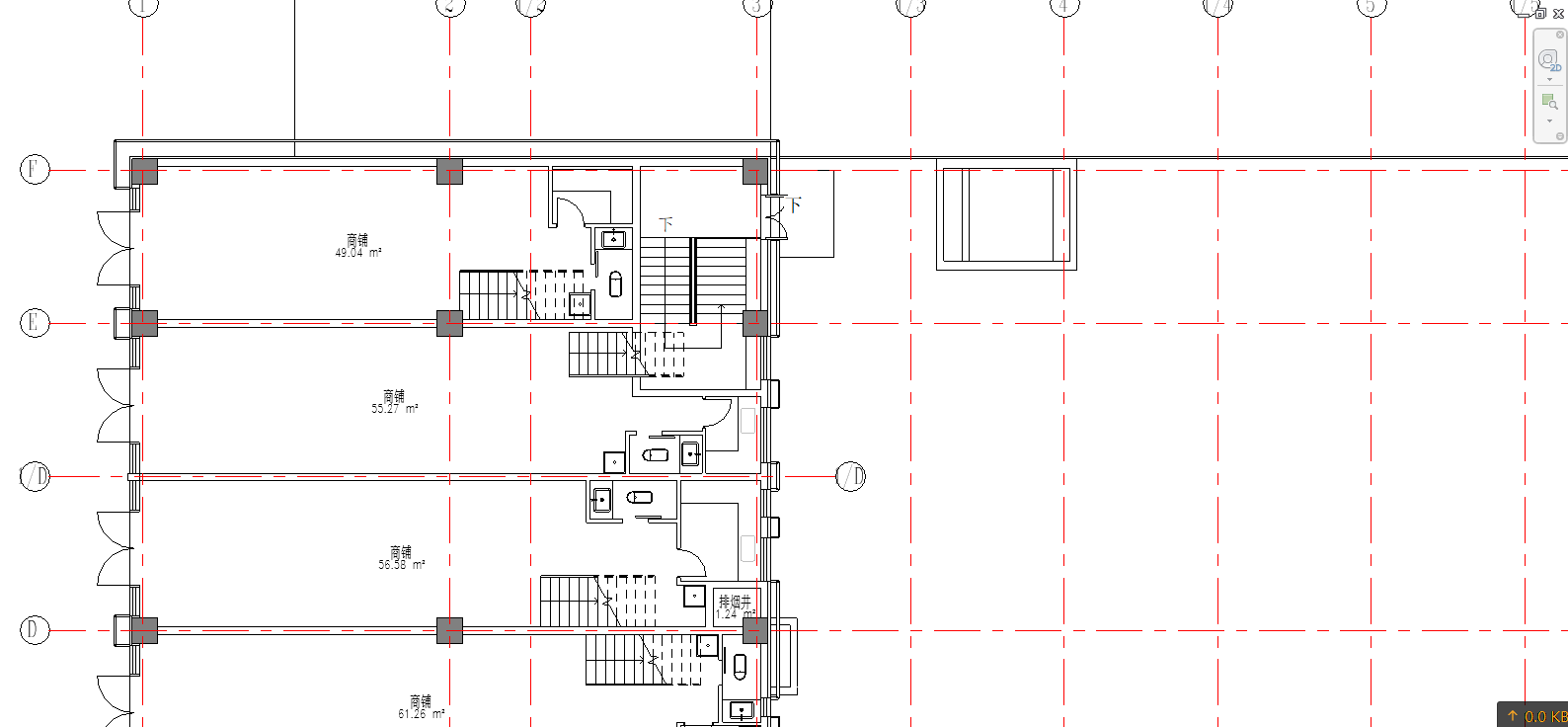
3、切换到管理选项卡,在 设置 面板中点击 对象 样式 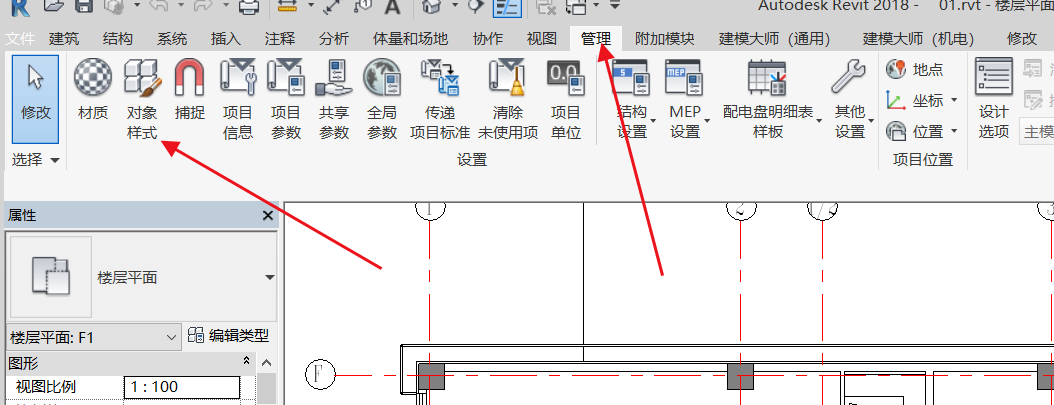
4、在弹出的 对象样式 对话框中,设置 卫浴装置 线宽投影 为 2,线颜色 为 紫色,设置墙 线宽截面为 5,颜色 为 黄色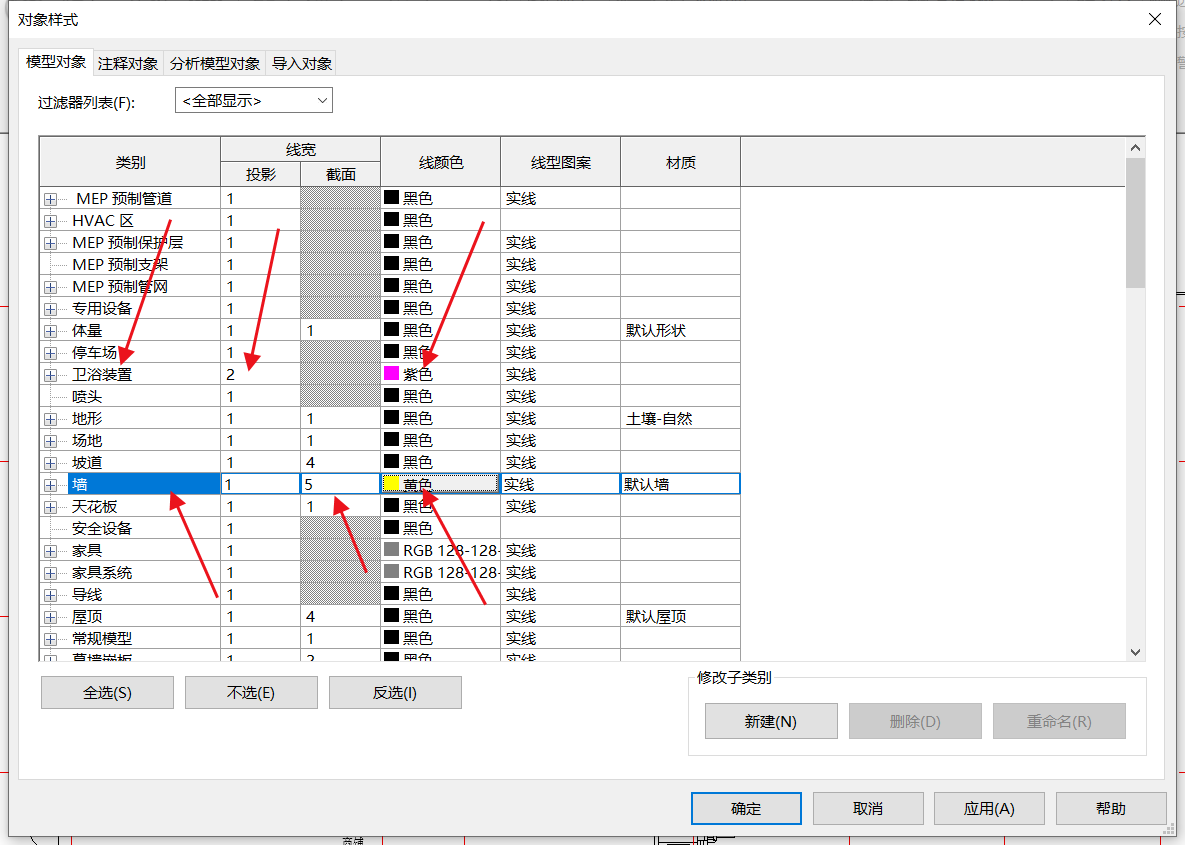
5、幕墙嵌板、幕墙坚挺、幕墙系统 设置 线宽截面为 1,颜色为青色
6、墙线宽投影、截面均为2,颜色为青色,门线宽投影、截面均为2,颜色为青色,点击应用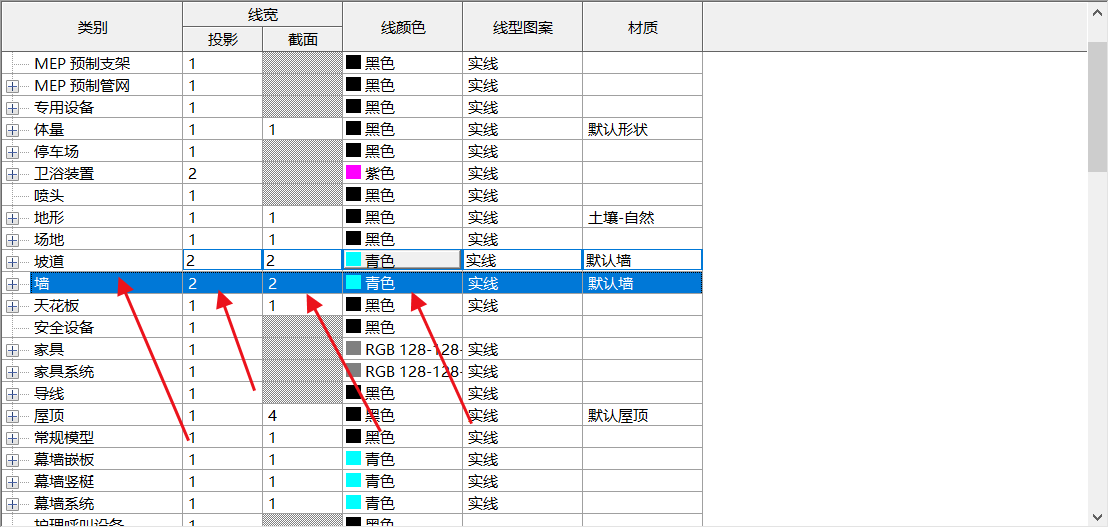
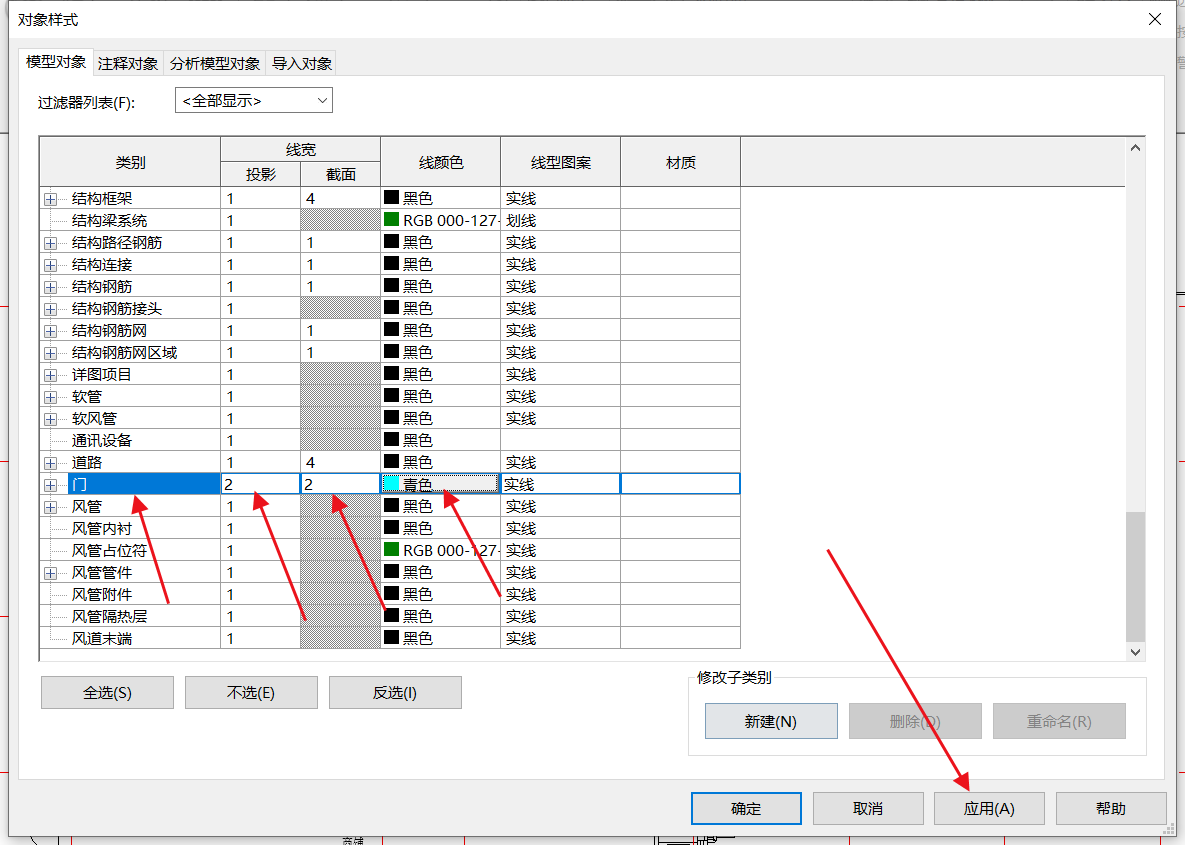
7、点开 楼梯 前的+,批量选中楼梯的选项,设置线宽截面为2,除隐藏线以外,全部设置为草绿色RGB为114 153 76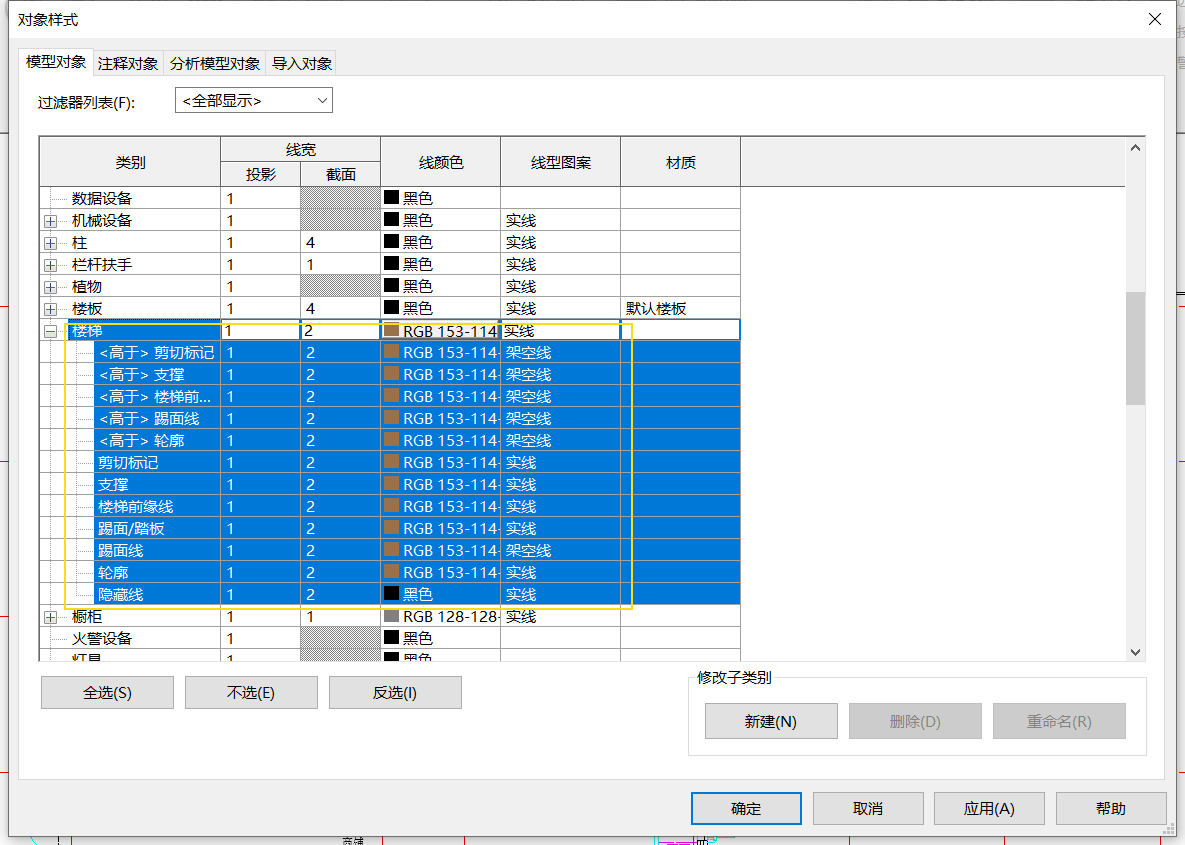
8、切换到注释对象选项卡,设置剖面标头线宽投影为2,颜色为绿色,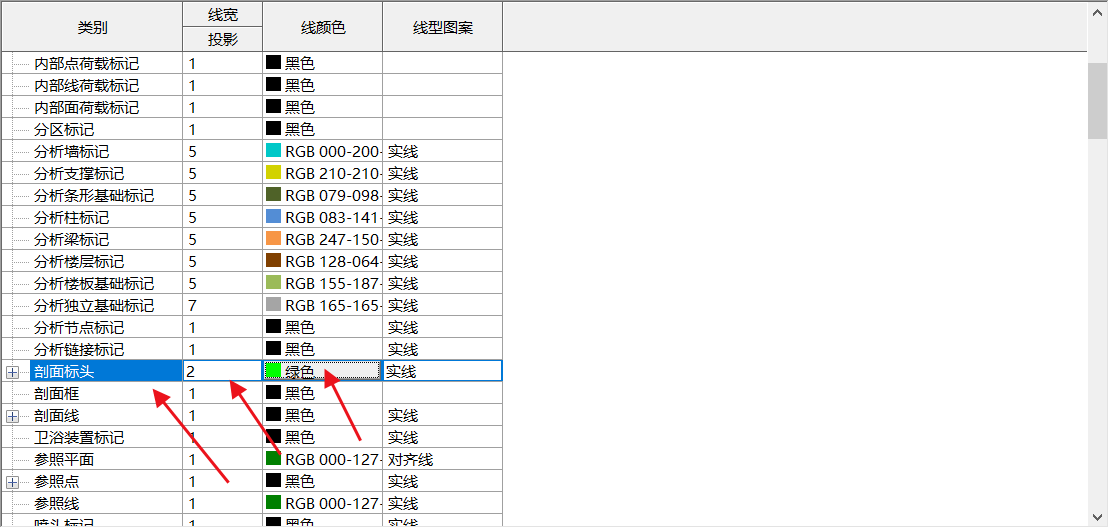
9、找到楼梯路径,点击+展开,全部选中楼梯路径及其子选项,设置线宽投影为1,颜色为绿色,其中 <高于>向上箭头还是保留为黑色,点击确定按钮完成刚刚所做的设置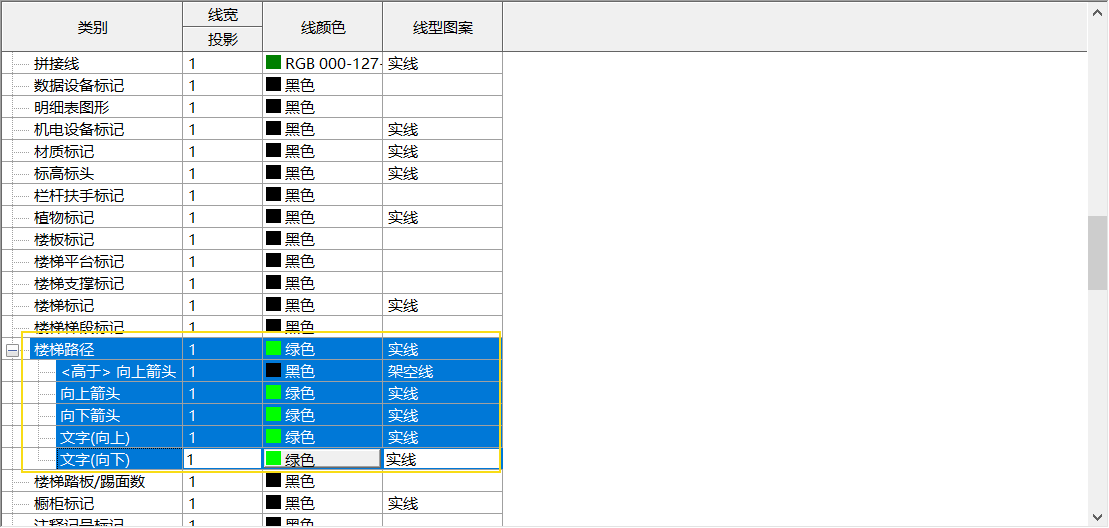
10、刚刚所做的设置都在视图中做了相应的修改。